2020年6月でキャッシュレス決済のポイント還元キャンペーンが終了しますが、7月からマイナンバーカードを利用したキャッシュレス決済によるポイント付与制度となるマイナポイントが開始されます。
各キャッシュレス決済の事業者によるマイナポイントのキャンペーンも発表されるなど、少し盛り上がりを見せてきましたので、マイナポイントの予約を行ってみることにしました。
実際に作業を行ってみると、中々スムーズに手続きが進まなかったりしたので、今回ご紹介することで、同じように上手く手続きができない方の参考になればと思います。
マイナポイントとは
「マイナポイント」は、マイナンバーカードを用いることにより、消費の活性化やキャッシュレス決済の促進を図るという国による事業です。
「マイナポイント事業」は、マイナポイントの活用により、消費の活性化、マイナンバーカードの普及促進、官民キャッシュレス決済基盤の構築を目的とする事業です。(引用:総務省HP)
お題目としては、消費税増税による景気刺激策として実施していたキャッシュレス決済のポイント還元キャンペーンが6月で終了するため、引き続き、キャッシュレス決済を促進する目的を謳っていますが、政府としては、普及が一向に進まないマイナンバーカードの利用促進という目的が大きいような気がします。
具体的にどのような事業かというと、事前にマイナポイントを予約し、「マイキーID」を取得して対象のキャッシュレス決済を登録することで、登録したキャッシュレス決済のチャージまたは利用に応じて「マイナポイント」という形でキャッシュバックされる仕組みとなっています。
つまり、マイナンバーカードとキャッシュレス決済を連携させて、キャッシュレス決済事業者を通じて国から「マイナポイント」という形で電子決済で利用可能なポイントが付与される制度です。
マイナポイントのプレミアム率はチャージ額または購入額の25%で、上限5,000円分(前払い又は物品の購入額の上限は2万円)となります。実際にポイントが付与されるのは、キャッシュレス決済事業者によって異なるようです。
7月1日から申込みが開始されますので、それまでの間は予約が可能です。国の予算の関係もあるので、枠が一杯となる可能性もないとは言えないことから、利用したい方は早めの登録がお勧めです。
マイナポイントの予約方法
手続きに必要なもの
マイナポイントを予約するためには、次のものを用意する必要があります。このうち、3つ目の決済サービスのIDなどは、マイナポイントで利用する決済事業者を決定する7月以降の登録時に必要となりますが、予約時点では必要ありません。
- マイナンバーカード
- マイナンバーカード取得時に登録した数字4桁のパスワード(暗証番号)
- 決済サービスID/セキュリティコード
私の場合は、マイナンバーカードを取得していたので問題はなかったのですが、まだ取得されていない方にとっては、マイナンバーカードの取得が一番面倒かなと思います。現在は、以前ほど取得に時間はかからないと思いますが、役所にカードを受け取りに行かなければならないなど、時間と手間がかかります。
今回は、マイナンバーカードを取得しているという前提で、マイナポイントの予約方法をご紹介します。ちなみに、予約方法は大きく分けると、自身の端末で手続きする方法と支援端末で手続きする方法の2つの方法があります。
さらに、自身の端末での手続きには、スマホを用いる方法と、パソコンを用いる方法の2つの方法があります。パソコンの場合、カードリーダーが必要となりますが、そのためにカードリーダーを購入するのもどうかと思い、スマホでの手続きを行うことにしました。
スマホでのマイナポイントの予約方法
では、スマホを用いたマイナポイントの予約方法をご紹介します。スマホでの手続きを行う場合、ご自身のスマホが対応しているかを確認する必要があります。
対応端末は総務省のマイナポイントHPで確認できますが、NFC(近距離無線通信)の機能が付いていれば大丈夫です。私のスマホもそれほど新しくないのですが、対応していました。
端末が対応していることが確認できたら、最初の手順として、専用のアプリ(「マイナポイント」アプリ)をダウンロードします。アプリの評価はあまり良くないですが、気にせずダウンロードしましょう。
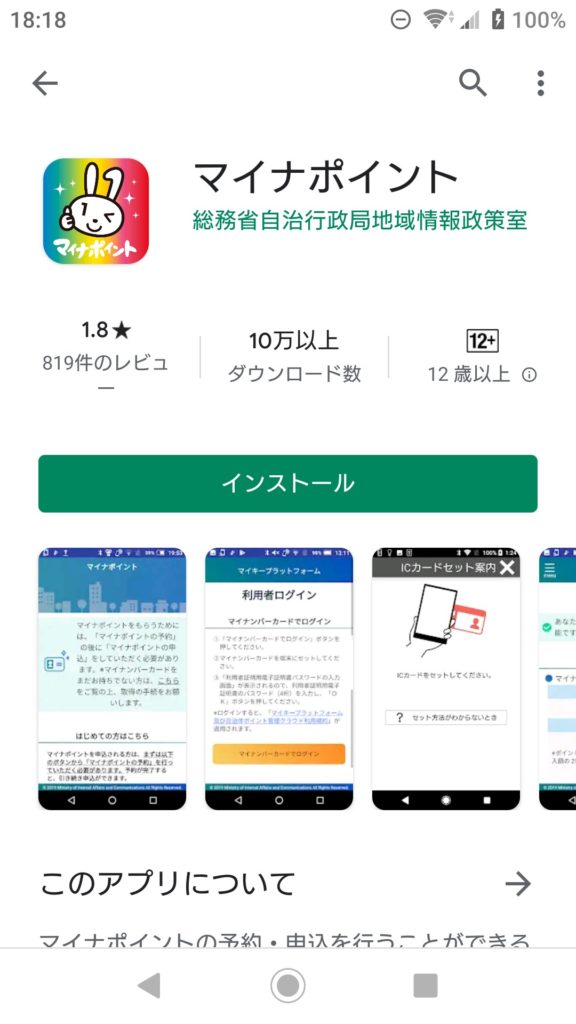
アプリをダウンロードしたら、アプリを起動して「マイナポイントの予約(マイキーIDの発行)」をクリックしてください。
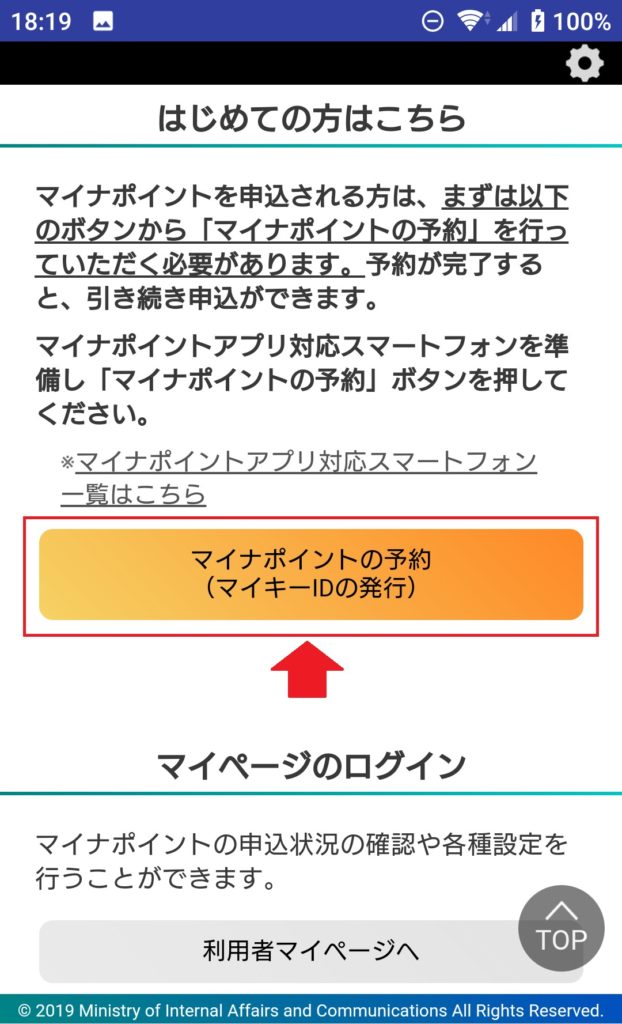
続いて、マイナンバーカードの読み取り画面となりますので、スマートフォンでマイナンバーカード裏面のICチップを読み取り、「次へ進む」をクリックします。
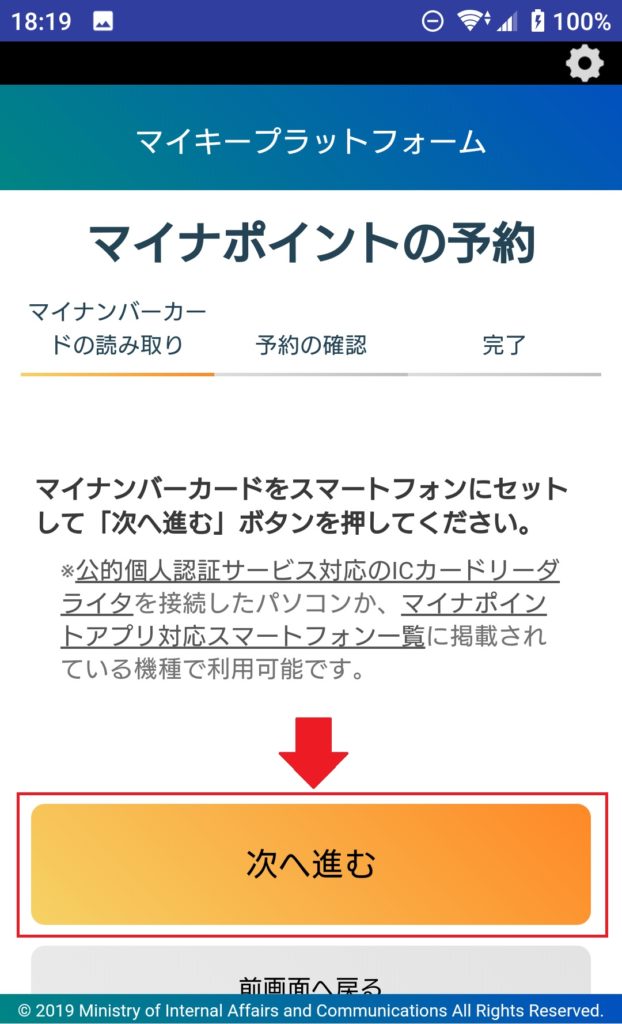
マイナンバーカードの読み込みが成功したら、パスワードの入力画面に切り替わります。ここでマイナンバーカードを取得した際に登録した4桁のパスワードを入力して「OK」ボタンをクリックしてください。
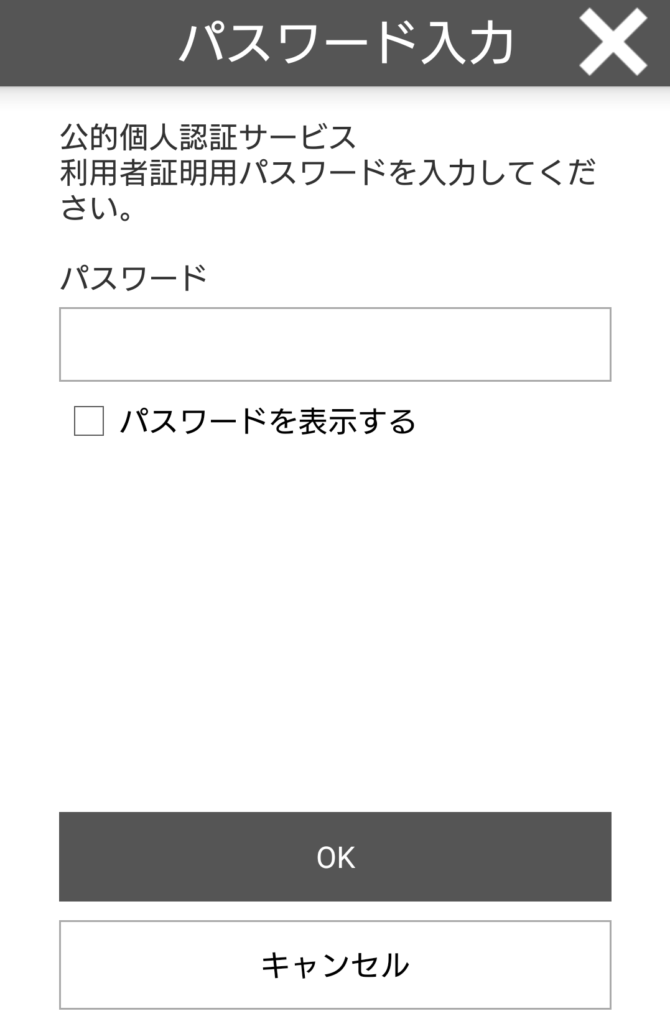
登録していたパスワードでの認証が完了すると、「発行」ボタンが表示されますので、ボタンをクリックして予約を完了させましょう。
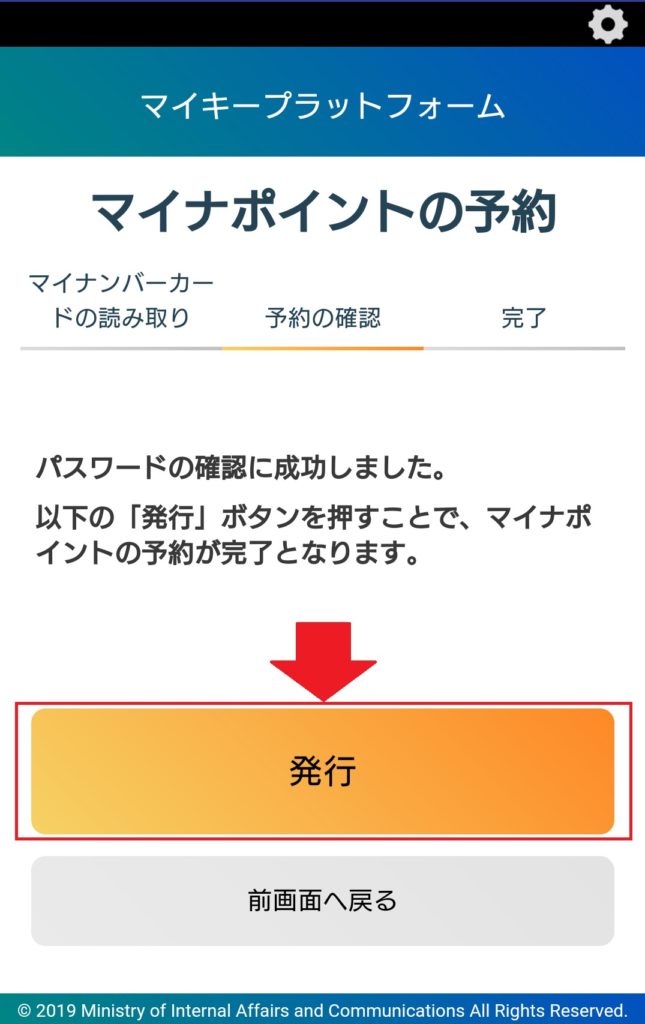
最後に、予約確定の確認画面が表示されますので、「OK」をクリックして予約を確定します。
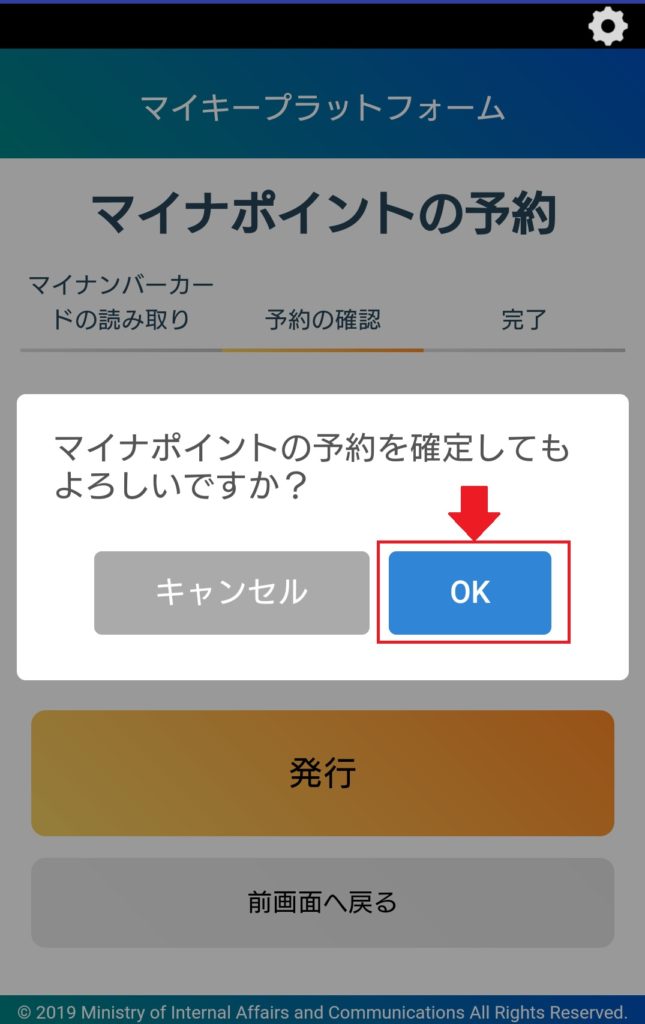
これで、マイナポイントの予約作業は完了です。
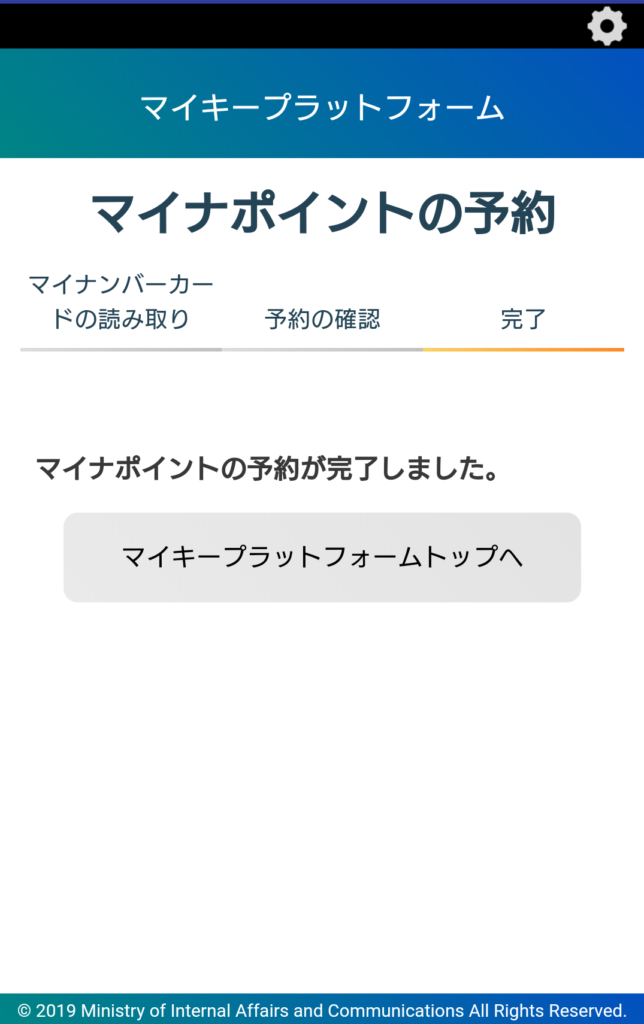
簡単ですね!といいたいところですが、ここに至るまでエラーが出たりしてスムーズに作業が進みませんでした。どのような不具合がでたのかは次でご紹介します。
マイナンバーカードが読み込めない
スムーズに作業が進まなかった原因は、スマホでマイナンバーカードを読み込めないという事象が発生したことでした。次のようなエラーの他、アプリが対応していないなどの色々なエラー表示がでて一向に作業が進みません。
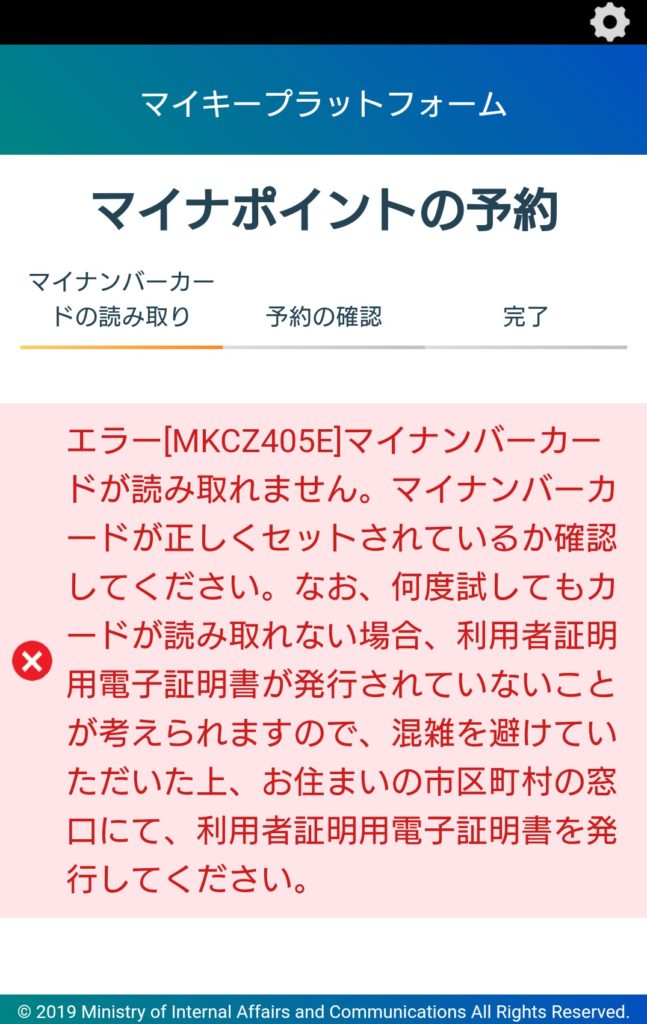
こんなエラーもでました。スマホ自体は対応端末なので、エラーになる理由が分からずに苦労しました。
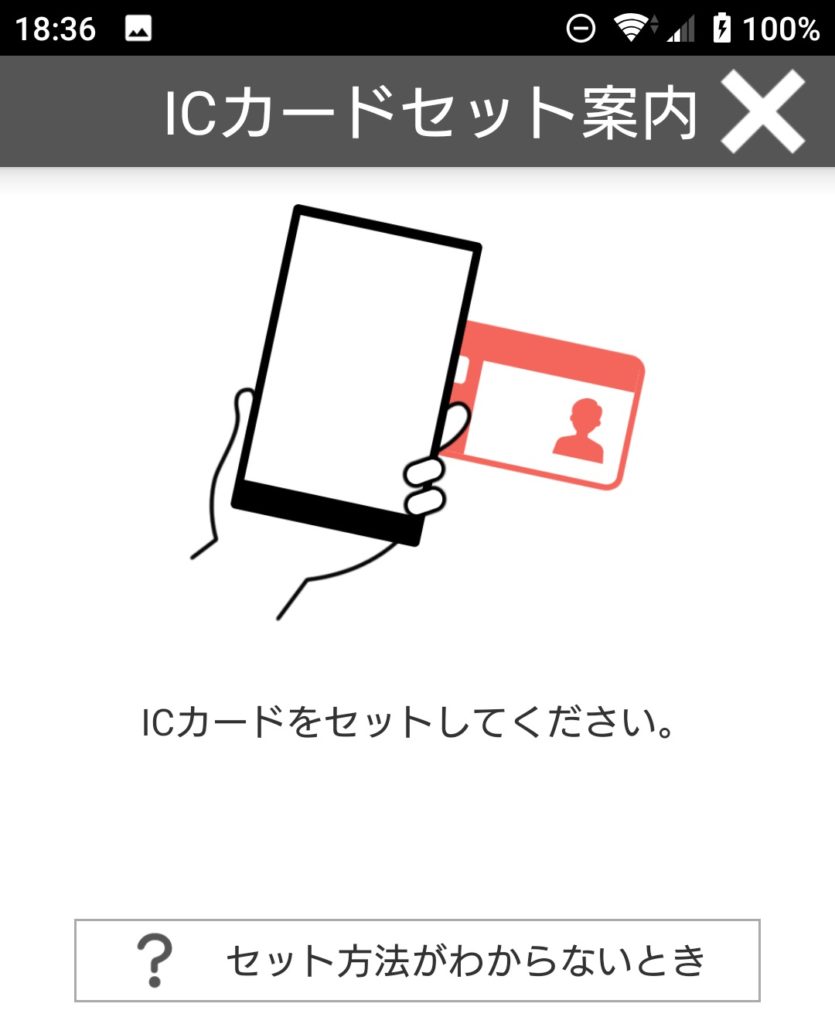
まず、NFCの設定かとも思いましたので、スマホの設定メニューでNFCリーダがONになっているかを確認しました。これがOFFの場合、読み込みができませんのでご確認ください。
NFCはONとなっていても、相変わらず読み込みができないため、色々と調べてみた結果、マイナンバーカードのICチップ部分とスマホ端末のNFCセンサー部分をピッタリと合わせた上で、ピッタリ合った位置から動かすことなく作業する必要があることが分かりました。
つまり、カードを認識できる範囲がすごく狭いので、机の上などのカードを動かさずに作業できる場所で、カードを認識できる位置を探し、上手く読み取れる位置が見つかったら、スマホ端末とカードを動かすことなく作業する必要があります。
読み取り位置は、使用されている端末によって異なりますので、総務省のページで良く確認してみてください。中々認識してくれないので、イラッとするかもしれませんが、諦めずに位置を微調整してみてください。
まとめ
今回は、最近少し話題になりつつある「マイナポイント」の予約方法についてご紹介しました。すんなりといかない場面もありましたが、ポイントなどをご紹介しましたので、参考にして頂ければと思います。
マイナンバーカードを取得されていない方にとっては、興味が無いかもしれませんが、最近の10万円給付金の申請でも話題になったように、持っていると役立つ場面があるかもしれません。
マイナポイントによるキャッシュレス決済の還元は、1回限りの施策かもしれませんが、今後、自治体ポイントなども感がられているようなので、活用していきたいと思います。



コメント